-
Récupération de données à partir d'un simple NAS
Les périphériques NAS (Network Attached Storage) sont de plus en plus populaires à la fois dans les foyers et dans les petites et moyennes entreprises. Par rapport aux serveurs de fichiers sur PC, ils sont peu coûteux, consomment moins d'électricité et sont faciles à entretenir, même pour une personne moins expérimentée.
La plupart des appareils NAS utilisent des RAID de différents types pour la tolérance aux pannes de disque et la cohérence des données. De nombreux fournisseurs de NAS proposent à leurs clients leurs propres systèmes de gestion RAID qui sont capables de combiner différents disques durs dans des systèmes RAID assez complexes sans grande connaissance de la technologie RAID. Ces systèmes permettent aux particuliers ou aux petites entreprises d'utiliser efficacement leurs disques durs de rechange, mais ils présentent également un inconvénient : lorsqu'il s'agit de récupérer des données, on ne sait pas très bien comment gérer ces systèmes RAID.
Cet article vous montrera comment utiliser notre programme de récupération de données R-Studio pour récupérer des fichiers à partir de configurations NAS simples typiques.
Notes générales sur la récupération des données des périphériques NAS
La plupart des périphériques NAS commerciaux diffèrent des PC ordinaires : ils utilisent très souvent des CPU incompatibles avec Intel (généralement des processeurs PowerPC), ils n'ont pas de ports de sortie vidéo et il est impossible de leur connecter un clavier et une souris. Par conséquent, aucun des outils de récupération de données disponibles, R-Studio ou R-Studio Agent inclus, ne peut fonctionner directement sur ces appareils. C'est pourquoi les disques doivent être retirés de ces appareils et connectés à un ordinateur sur lequel R-Studio est installé.
La plupart des appareils NAS fonctionnent sur une version personnalisée du système d'exploitation Linux. Tous les différents systèmes de gestion RAID propriétaires sont basés sur deux technologies RAID Linux : mdadm et LVM2. Ces systèmes créent des interfaces plus conviviales pour la gestion des disques, alors que la technologie sous-jacente reste purement native Linux. R-Studio supporte ces deux technologies et peut assembler automatiquement de tels RAID dans la plupart des cas.
Nous vous recommandons également de sauvegarder les images des disques, comme le font toujours les professionnels de la récupération des données, et d'effectuer toutes les récupérations de fichiers à partir de ces images. Notre article Cloner les disques avant la récupération des fichiers explique pourquoi. L'inconvénient de cette approche est que ces images peuvent être assez volumineuses, et si l'espace disque nécessaire pour stocker ces images pose un problème, vous pouvez récupérer les données directement à partir des disques, à condition d'être absolument sûr que les disques du périphérique NAS sont sains. Vous pouvez vérifier cela en utilisant les attributs S.M.A.R.T. des disques, que nous expliquerons plus tard.
Vous aurez également besoin d'un espace disque libre suffisamment grand pour stocker les fichiers récupérés. Il peut s'agir d'un disque interne ou externe, ou d'un autre dispositif de stockage visible par l'ordinateur hôte, y compris les disques réseau connectés.
Dans cet article, nous utiliserons le logiciel gratuit OpenMediaVault comme NAS de test car il peut utiliser les technologies RAID et LVM2 de la manière la plus transparente.
Si les volumes du NAS ont été reformatés, vous pouvez également utiliser cet article pour recréer les RAID et suivre ensuite les instructions de notre article Récupération de données à partir d'un disque ext4FS reformaté.
A mdadm RAID-based NAS
NAS configuration:
Nous avons utilisé trois disques de 500 Go dans cette configuration. La façon la plus efficace de les utiliser est de créer un RAID5. C'est un bon compromis entre l'espace de stockage et la fiabilité.
La figure 1 montre les composants d'un tel RAID5 créé à l'aide de la technologie mdadm.
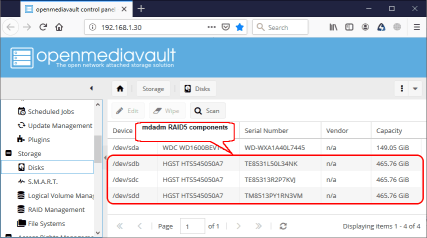
Fig.1. Composants du RAID5 de mdadm.
Cliquez sur l'image pour l'agrandir
Un volume ext4fs basé sur ce RAID5 a été créé et rendu accessible sur un réseau local sous le nom de //NAS-TEST/NAS-test/ share. Ensuite, certains fichiers ont été écrits sur ce partage. La figure 2 montre le système de fichiers stocké sur ce périphérique NAS.
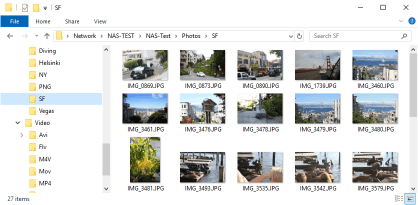
Fig.2. Système de fichiers sur le périphérique NAS.
Cliquez sur l'image pour l'agrandir
Ensuite, le dossier SF contenant les fichiers jpg a été supprimé.
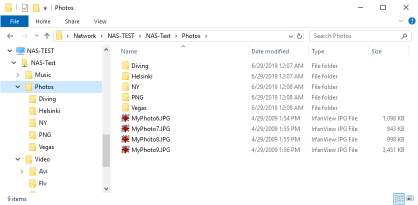
Fig.3. Système de fichiers sur l'appareil NAS avec le dossier SF supprimé.
Cliquez sur l'image pour l'agrandir
Pour aggraver encore la situation, un disque du RAID5 est tombé en panne. Son statut S.M.A.R.T. est passé au rouge (une panne) et le disque a rapidement cessé de fonctionner.
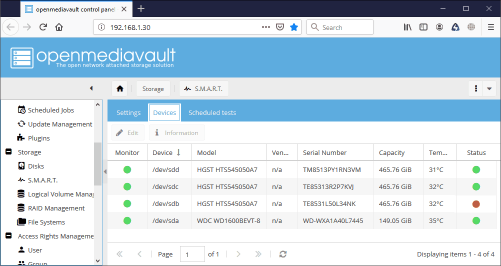
Fig.4. Un disque défectueux dans le RAID5.
Cliquez sur l'image pour l'agrandir
En raison de cette défaillance matérielle, le partage NAS est devenu inaccessible sur le réseau local.
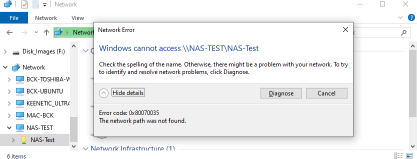
Fig.5. Part inaccessible de l'ENA.
Cliquez sur l'image pour l'agrandir
Récupération des données:
Comme il a été dit précédemment dans cet article, les disques doivent être retirés du périphérique NAS et connectés à un ordinateur sur lequel est installé R-Studio et la récupération des données doit avoir lieu sur cet ordinateur.
1. Démarrez R-Studio et localisez le RAID5 mdadm du NAS et ses composants :
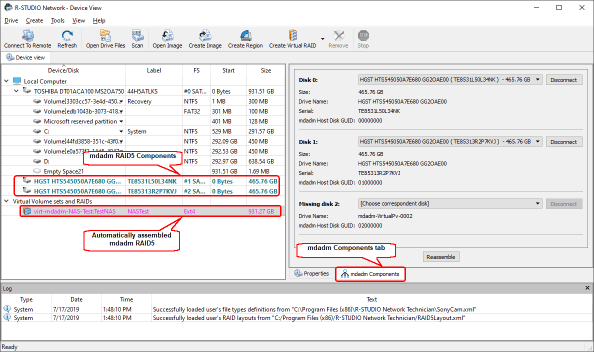
Fig.6. mdadm RAID5 dans R-Studio.
Cliquez sur l'image pour l'agrandir
Vous pouvez également ajouter des composants RAID5 manuellement, si R-Studio ne peut pas identifier automatiquement certains d'entre eux. Voir l'aide de R-Studio pour plus de détails : Linux mdadm RAIDs.
2. Ensuite, vérifiez immédiatement le statut S.M.A.R.T. des composants RAID5. Sélectionnez le disque et son onglet S.M.A.R.T.
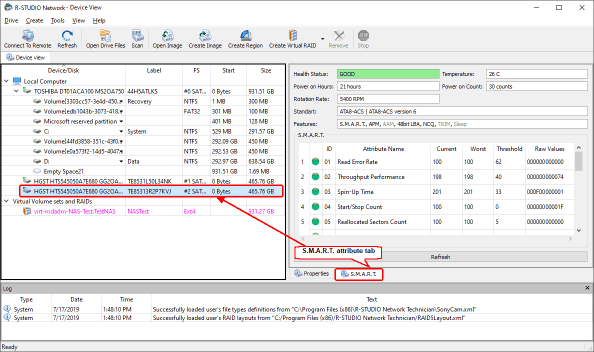
Fig.7. Attributs S.M.A.R.T. des composants du RAID5.
Cliquez sur l'image pour l'agrandir
Dans notre cas, tous les composants sont sains, et nous pouvons récupérer des données directement à partir des disques physiques plutôt que de leurs images.
3. Double-cliquez sur le RAID5 de mdadm et attendez que R-Studio énumère les fichiers. Localisez le dossier supprimé et allez-y pour parcourir ses fichiers.
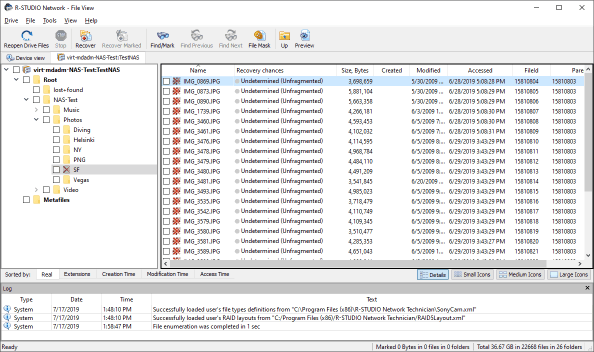
Fig.8 : Dossier supprimé dans R-Studio
Cliquez sur l'image pour l'agrandir
4. Vérifiez les chances de récupération des fichiers supprimés. Cliquez avec le bouton droit de la souris sur un fichier et sélectionnez Recheck Recovery Chances dans le menu des raccourcis.
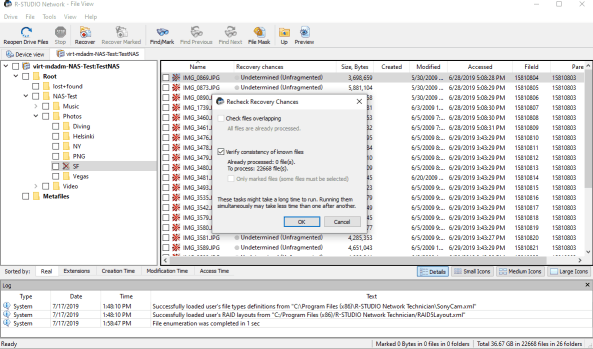
Fig.9 : Vérification des chances de récupération.
Cliquez sur l'image pour l'agrandir
Sélectionnez Vérifier la cohérence des fichiers connus dans la boîte de dialogue Vérifier les chances de récupération pour améliorer la précision de l'estimation des chances.
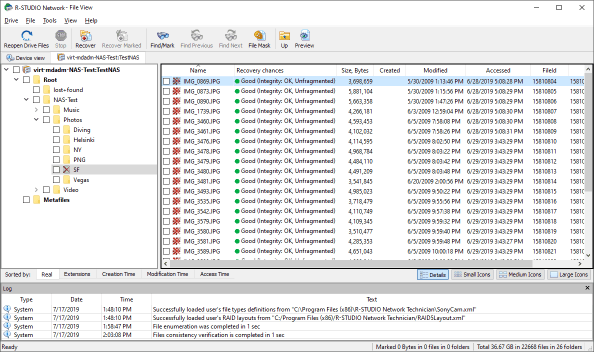
Fig.10. Chances de récupération.
Cliquez sur l'image pour l'agrandir
5. Vous pouvez rechercher des fichiers spécifiques et les prévisualiser.
Pour les fichiers graphiques, vous pouvez le faire de deux façons :
a) En les visualisant sous forme d'icônes.
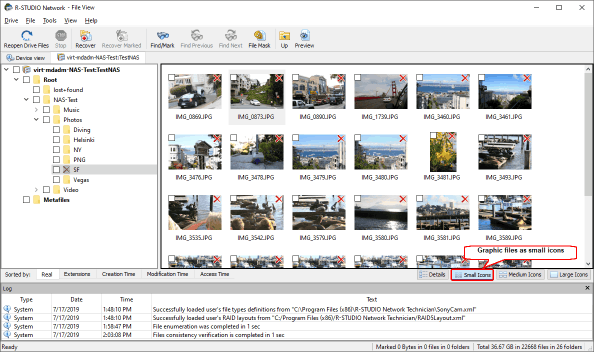
Fig.11. Fichiers graphiques sous forme de petites icônes.
Cliquez sur l'image pour l'agrandir
Vous pouvez sélectionner l'onglet Petites icônes, Icônes moyennes ou Grandes icônes, selon ce qui vous convient.
b) En visualisant un fichier particulier dans un aperçu de fichier intégré. Double-cliquez sur le fichier pour le visualiser.
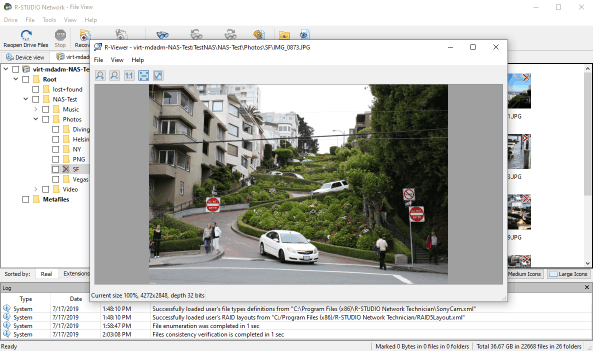
Fig.12. Prévisualisateur de fichiers.
Cliquez sur l'image pour l'agrandir
Le File Previewer de R-Studio prend en charge de nombreux formats de fichiers, y compris presque tous les fichiers graphiques, vidéo et audio, ainsi que les documents Microsoft Office, Open/Libre Office et pdf. Il les lit/affiche même sans que leurs applications natives soient installées.
Vous pouvez également rechercher des fichiers et des dossiers individuels. Voir l'aide de R-Studio pour plus de détails : Recherche d'un fichier.
6. Marquer les fichiers pour la récupération
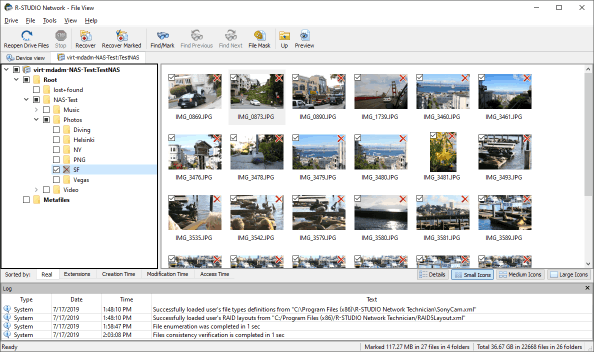
Fig.13. Dossiers marqués pour récupération.
Cliquez sur l'image pour l'agrandir
Lorsque tous les fichiers nécessaires sont marqués, cliquez sur le bouton Récupérer marqués et indiquez l'endroit où stocker les fichiers récupérés et les autres paramètres de récupération.
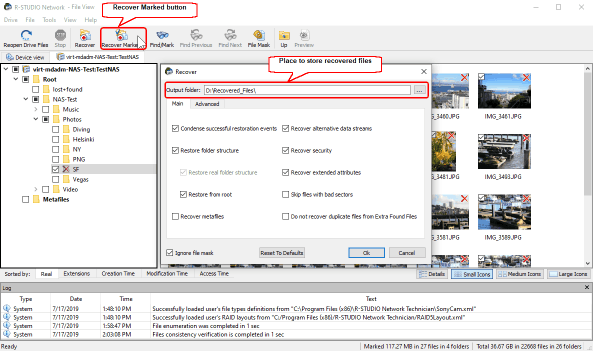
Fig.14. Paramètres de récupération.
Cliquez sur l'image pour l'agrandir
Voir l'aide en ligne de R-Studio pour plus de détails : Récupération de base de fichiers.
Lorsque tous les paramètres sont spécifiés, cliquez sur le bouton OK, et R-Studio commencera la récupération de fichiers en montrant sa progression.
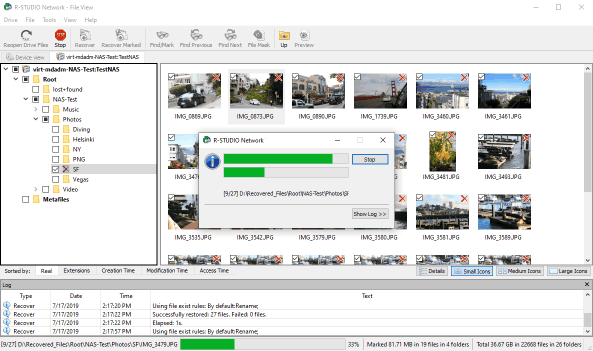
Fig.15. Progression du redressement.
Cliquez sur l'image pour l'agrandir
Lorsque la récupération est terminée, vous pouvez aller dans le dossier où les fichiers récupérés ont été enregistrés et les parcourir.
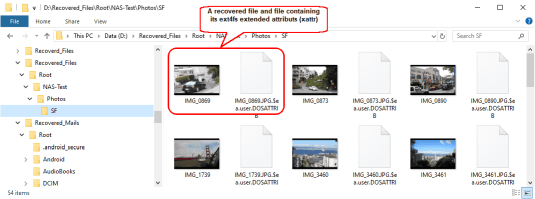
Fig.16. Fichiers récupérés.
Cliquez sur l'image pour l'agrandir
Un NAS basé sur le RAID/LVM2 de mdadm
Configuration du NAS :
Dans cette configuration, un autre ensemble de périphériques de stockage sera utilisé : un disque de 1 To et deux disques de 500 Go. La Fig. 17 montre cet ensemble de disques.
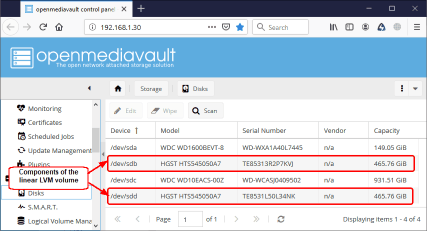
Fig.17. Jeu de disques pour le NAS basé sur le RAID/LVM2 de mdadm.
Cliquez sur l'image pour l'agrandir
Dans ce cas, le meilleur compromis entre espace de stockage et fiabilité consiste à créer un volume LVM2 linéaire (séquentiel) de deux disques de 500 Go, puis à créer un volume RAID1 (miroir) du disque de 1 To et le volume LVM2 linéaire. La figure 18 illustre cette configuration.
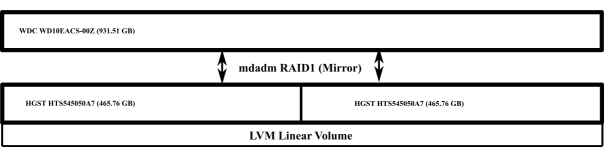
Fig.18. Configuration du volume du NAS basé sur le RAID/LVM2 de mdadm.
Cliquez sur l'image pour l'agrandir
Un volume ext4fs basé sur ce RAID5 a été créé et rendu accessible sur un réseau local sous la forme du partage //NAS-TEST/NASTest. Ensuite, certains fichiers ont été écrits sur ce partage. La figure 19 montre le système de fichiers stocké sur le périphérique NAS.
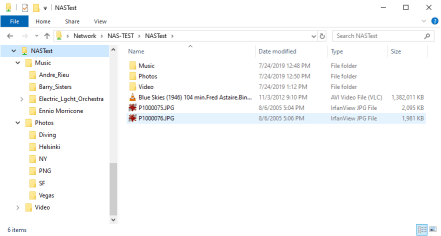
La figure 19 montre le système de fichiers stocké sur le périphérique NAS. Système de fichiers sur le périphérique NAS.
Cliquez sur l'image pour l'agrandir
Puis le disque de 1 To a échoué et le partage était inaccessible sur le réseau.
Une procédure spéciale de récupération des données doit être effectuée pour récupérer tous les fichiers.
Récupération des données:
Encore une fois, les disques doivent être retirés du périphérique NAS et connectés à un ordinateur sur lequel est installé R-Studio, et la récupération des données doit avoir lieu sur cet ordinateur.
1. Démarrez R-Studio et localisez les disques NAS et créez automatiquement mdadm RAID1.
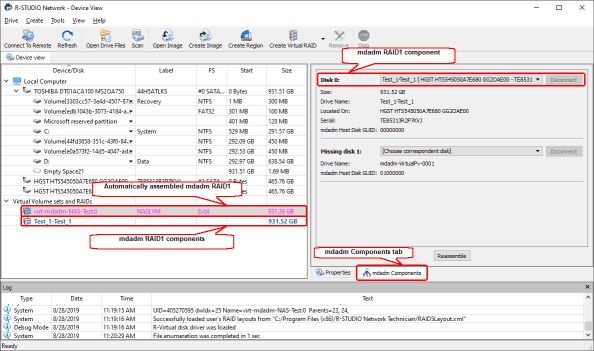
Fig.20. mdadm RAID1 et ses composants dans R-Studio.
Cliquez sur l'image pour l'agrandir
R-Studio devrait le créer en détectant les paramètres du RAID automatiquement. Vous pouvez également ajouter les composants RAID1 de mdadm manuellement, si R-Studio ne peut pas identifier automatiquement certains d'entre eux, voir l'aide de R-Studio pour plus de détails : Linux mdadm RAIDs.
Le composant de ce RAID1 mdadm est un autre objet disque complexe вЂ" un volume LVM Test_1-Test_1.
2. Pour vérifier l'état S.M.A.R.T. des disques durs du NAS, nous devons les localiser dans le panneau "Device View". Sélectionnez l'objet Test_1-Test_1 et localisez ses disques durs.
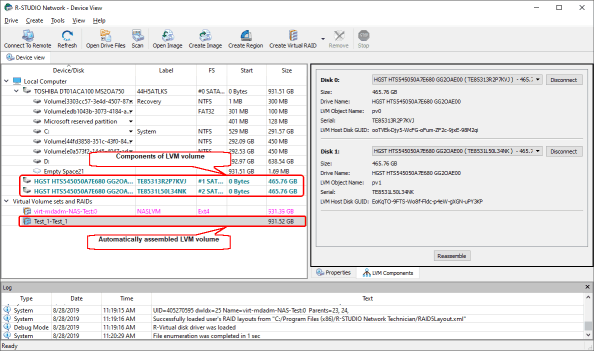
Fig.21. Volume du LVM2 et ses composants dans R-Studio
Cliquez sur l'image pour l'agrandir
Vérifiez l'état S.M.A.R.T. de ces disques durs en sélectionnant le lecteur dans le panneau Affichage du périphérique et son onglet S.M.A.R.T.
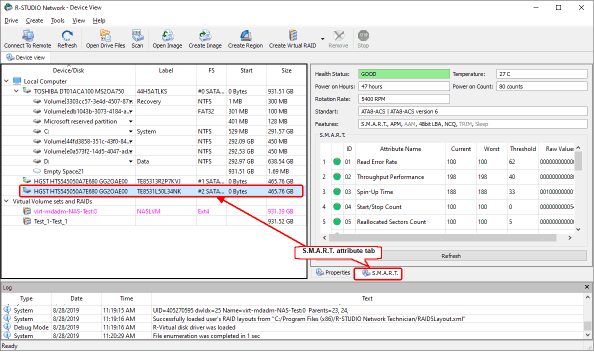
Fig.22. Attributs S.M.A.R.T. des composants LVM2.
Cliquez sur l'image pour l'agrandir
3. R-Studio a automatiquement trouvé un système de fichiers valide sur ce RAID1 mdadm (l'objet virt-mdadm-NAS-Test:0). Double-cliquez sur cet objet et attendez que R-Studio énumère les fichiers.
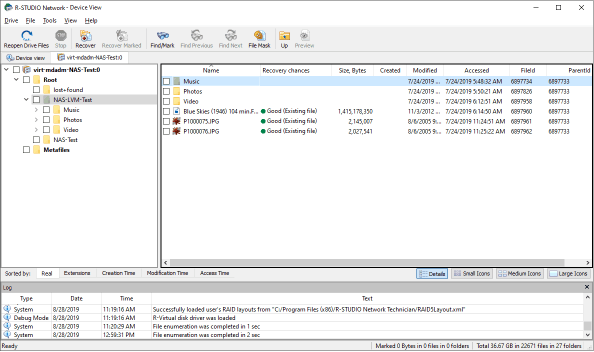
Fig.23. Système de fichiers sur le périphérique NAS.
Cliquez sur l'image pour l'agrandir
Aucun fichier n'a été supprimé de l'appareil NAS, c'est pourquoi R-Studio est en mesure de déterminer immédiatement les chances de récupération des fichiers. Il n'est donc pas nécessaire de les revérifier.
4. Vous pouvez rechercher des fichiers spécifiques et les prévisualiser.
Pour les fichiers graphiques, vous pouvez demander à R-Studio de les afficher sous forme d'icônes.
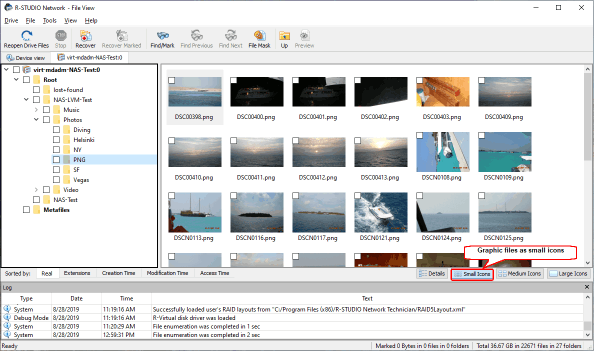
Fig.24. Fichiers graphiques présentés sous forme d'icônes.
Cliquez sur l'image pour l'agrandir
De nombreux autres fichiers peuvent être affichés dans un aperçu de fichier intégré. Double-cliquez sur le fichier pour le lire.
Le File Previewer de R-Studio prend en charge de nombreux formats de fichiers, y compris presque tous les fichiers graphiques, vidéo et audio, ainsi que les documents Microsoft Office, Open/Libre Office et pdf. Il les lit/affiche même sans que leurs applications natives soient installées.
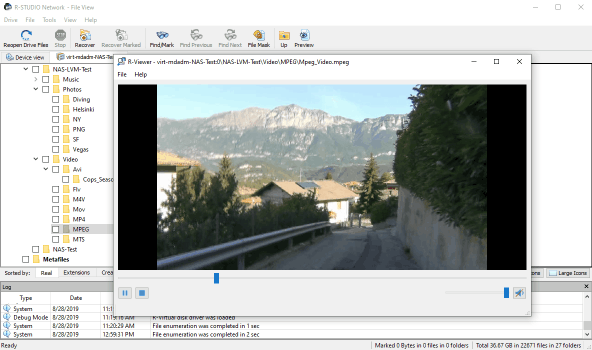
Fig.25. Fichier vidéo lu dans le Previewer.
Cliquez sur l'image pour l'agrandir
Vous pouvez également rechercher des fichiers et des dossiers individuels. Voir l'aide de R-Studio pour plus de détails : Recherche d'un fichier.
5. Marquer les fichiers à récupérer.
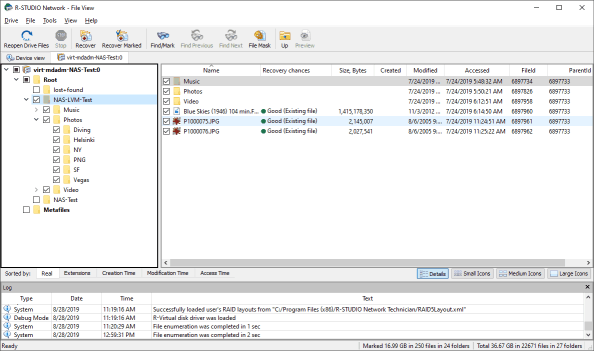
Fig.26. Fichiers marqués pour la récupération.
Cliquez sur l'image pour l'agrandir
Lorsque tous les fichiers nécessaires sont marqués, cliquez sur le bouton Récupérer marqués et indiquez un endroit pour stocker les fichiers récupérés et d'autres paramètres de récupération.
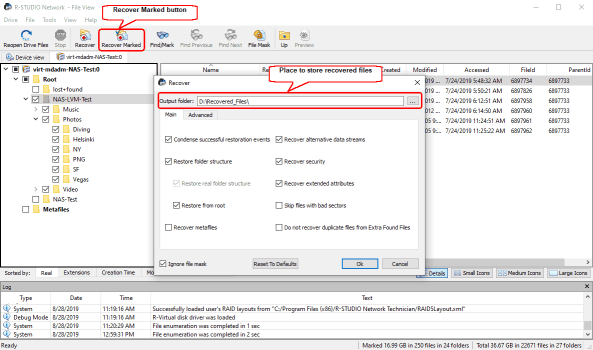
Fig.27. Paramètres de récupération.
Cliquez sur l'image pour l'agrandir.
Dans la plupart des cas, laissez-les avec leurs valeurs par défaut. Consultez l'aide de R-Studio pour plus de détails si nécessaire : Récupération de fichiers de base.
Lorsque tous les paramètres sont spécifiés, cliquez sur le bouton OK, et R-Studio commencera la récupération de fichiers en montrant sa progression.
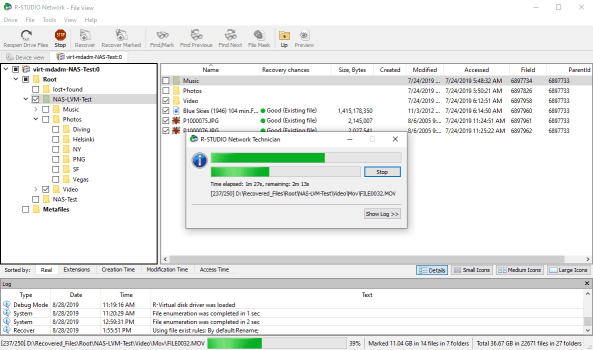
Fig.28. Progression du redressement.
Cliquez sur l'image pour l'agrandir
Une fois la récupération terminée, vous pouvez aller dans le dossier où les fichiers récupérés ont été enregistrés et les parcourir.
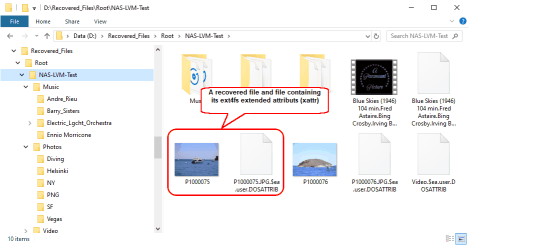
Fig.29. Fichiers récupérés.
Cliquez sur l'image pour l'agrandir
Conclusions
Dans nos deux cas de récupération de NAS, R-Studio a restauré la configuration RAID automatiquement même pour des volumes mdadm/LVM2 complexes, a trouvé des fichiers et des dossiers supprimés, et a pu récupérer tous les fichiers, même supprimés.
- Guide de récupération des données
- Logiciel de récupération de fichiers. Pourquoi R-Studio?
- R-Studio pour les activités de police scientifique et de récupération des données
- R-STUDIO Review on TopTenReviews
- Spécificités de récupération de fichiers pour les périphériques SSD
- Comment récupérer les données des appareils NVMe
- Prévoir le succès des cas communs de récupération des données
- Récupération des données remplacées
- Récupération de fichier d'urgence utilisant R-Studio Emergency
- Présentation de RAID Recovery
- R-Studio : Récupération des données d'un ordinateur non fonctionnel
- Récupération de fichier depuis un ordinateur qui ne veut pas démarrer
- Cloner des disques avant la récupération de données
- Récupération de vidéos HD à partir de cartes SD
- Récupération de fichiers sur un ordinateur Mac non amorçable
- La meilleure façon de récupérer des fichiers sur un disque système Mac
- Récupération de données sur un disque Linux crypté après une panne de système
- Récupération de données à partir d'images de disques Apple (fichiers .DMG)
- Récupération de fichiers après la réinstallation de Windows
- R-Studio : Récupération des données sur le réseau
- Comment utiliser R-Studio Network Package
- Récupération de données à partir d'un disque NTFS reformaté
- Récupération de données à partir d'un disque ReFS
- Récupération de données à partir d'un disque reformaté exFAT/FAT
- Récupération de données sur un disque HFS ou HFS+ effacé
- Récupération des données d'un disque APFS effacé
- Récupération de données à partir d'un disque Ext2/3/4FS reformaté
- Récupération de données à partir d'un disque XFS
- Récupération de données à partir d'un simple NAS
- Comment connecter des volumes RAID et LVM/LDM virtuels au système d'exploitation ?
- Spécificités de la récupération de fichier après un formatage rapide
- Récupération de données après le crash du gestionnaire de partition
- Récupération de fichier vs. Réparation de fichier
- Récupération de données à partir d'ordinateurs virtuels
- Récupération de données d'urgence via le réseau
- R-Studio Technician: Récupération de données par Internet
- Créer un type de fichier connu pour R-Studio
- Trouver les paramètres RAID
- Récupérer des partitions sur un disque endommagé
- Traversée de NAT et de pare-feu pour la récupération de données à distance
- Récupération de données à partir d'un disque externe dont le système de fichiers est endommagé
- Notions de base sur la récupération des fichiers : Comment fonctionne la récupération des données
- Paramètres par défaut des ensembles de bandes logicielles (RAID 0) sous Mac OS X
- Récupération de données à partir de fichiers sur disque dur virtuel (VHD)
- Récupération de données à partir de divers formats de fichiers et de disques cryptés
- Détection automatique des paramètres RAID
- Technologie de récupération de données IntelligentScan
- Imagerie multi-pass dans R-Studio
- Imagerie temps réel dans R-Studio
- Imagerie linéaire vs. Imagerie temps réel vs. Imagerie à passages multiples
- USB Stabilizer Tech pour dispositifs USB instables
- Travail conjoint de R-Studio et du matériel UDMA du PC-3000
- Travail conjoint de R-Studio et HDDSuperClone
- R-Studio T80+ - Une solution professionnelle de récupération de données et d'expertise judiciaire pour les petites entreprises et les particuliers, juste pour 1 dollar US/jour.
- Sauvegarde Articles
- Transfert de licence pour R-Drive Image Standalone et Corporate.
- Logiciel de sauvegarde. Sauvegarder en toute confiance
- R-Drive Image as a free powerful partition manager
- Récupération d'ordinateur et restauration de système
- Clonage de disque et déploiement de système de masse
- Accéder à des fichiers ou des dossiers individuels sur une image disque sauvegardée
- Création d’un plan de sauvegarde de données cohérent et peu encombrant pour un serveur Small Business
- Comment déplacer une installation Windows existante d'un ancien disque dur vers un nouveau périphérique SSD et créer un système de stockage de données hybride
- Comment Déplacer un Windows Installé vers un Disque Plus Large
- Comment Déplacer un Disque Système Crypté BitLocker vers un Nouveau Périphérique de Stockage
- Comment sauvegarder et restaurer des disques sur des ordinateurs Linux et Mac en utilisant R-Drive Image
- Restauration Articles
- Récupérer les fichiers supprimés
- Restauration gratuite à partir de cartes SD et de cartes mémoire
- Récupération gratuite de vidéos HD à partir de cartes SD
- Récupération de fichiers à partir d'un disque externe avec un système de fichiers endommagé, supprimé, formaté ou non pris en charge
- R-Undelete : Recouvrement de fichiers à partir d'un ordinateur non fonctionnel
- Récupération gratuite de fichiers à partir de la carte mémoire d’un téléphone Android
- Tutoriel de récupération de photos et de fichiers vidéo
- Récupération de fichiers simple en trois étapes
Rating: 4.9 / 5
Bought it and 100% recommend it for anyone with a similar issue.
Thank you very much for R-Studio for Linux.
Please pay attention to new Linux package manager `Snappy` => https://snapcraft.io/
Good luck!
Regrettably it`s not possible to simply restore the accidently zapped partitions ?
An installer wiped my boot drive without asking and erased LVM and other partitions.




